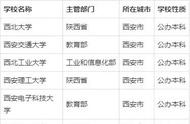录屏如何开启悬浮窗?很多人在录屏的时候都会遇到一个问题,那就是每次录屏的时候都要划到录屏软件界面才行,每次还要打开软件才能进行录制,这样一顿操作下来有些许麻烦。好在众多录屏软件开发者也考虑到了这个问题,于是他们在工具里添加了可以开启悬浮窗功能。这样我们只要打开手机就能进行屏幕录制,根本就不需要开启打开录屏工具了。那录屏悬浮窗该如何开启呢?今天我就分享两种操作简单的开启录屏悬浮窗工具,我们一起来看看吧!

工具一:迅捷录屏大师APP
优点:视频素材获取、剪辑处理一体化。
1、打开手机端的软件,这里不仅可以对手机进行屏幕录制,而且里面有大量的视频剪辑处理工具。我们想要把录屏开启悬浮窗,就要在页面中把悬浮窗的开关按钮给打开。

2、这样,我们的手机上面会有一个录像机式的UI图标,哪怕你此刻已经完全退出录屏工具,只要你点击这个图标,立马就可以开启录屏模式。

怎么样,这个录屏工具是不是超级方便。
工具二:书单视频助手APP
这虽是一款主打书单视频剪辑的软件,但是它也拥有强大的手机录屏功能。
步骤:
1、打开手机端的软件,这里有大量的精美视频模板可以使用,不仅可以进行视频的剪辑和制作,而且可以对手机进行录屏。我们先选中界面中的【录屏】。

2、进入子界面以后,我们把悬浮窗的开关按钮给打开。这样,我们哪怕是退出软件的情况也可以进行屏幕录制。

3、我们回到手机桌面以后,桌面上会有一个小图标,我们只要点击这个小图标就可以开启录屏模式。

操作真的非常简单,使用过后的体验感非常棒。没经验的小白也可以直接上手。
好了,这就是两款可以开启悬浮窗的录屏工具的分享了,小伙伴们可随意选择一款录屏工具去进行操作。
,